Е-Мейли можуть швидко стати щоденною викликом. Особливо, коли вхідні повідомлення переповнені, і важко зберегти контроль. Однак існує ефективний трюк, за допомогою якого ти можеш налаштувати огляд усіх електронних листів і швидко переглядати зміст, не втрачаючи загальний огляд. У цьому посібнику ти дізнаєшся крок за кроком, як активувати вікно попереднього перегляду в Google Mail і тим самим підвищити свою продуктивність.
Найголовніші висновки
- Активуй вікно попереднього перегляду для кращого огляду.
- Вибирай між вертикальним і горизонтальним виглядом.
- Налаштуй Gmail відповідно до своїх індивідуальних потреб.
Покрокова інструкція
Щоб змінити параметри перегляду в Google Mail, виконай наступні дії:
Спочатку потрібно відкрити налаштування Google Mail. Для цього натисни на іконку зубчастого колеса у верхньому правому куті інтерфейсу Gmail. У відкрите меню вибери "Налаштування".
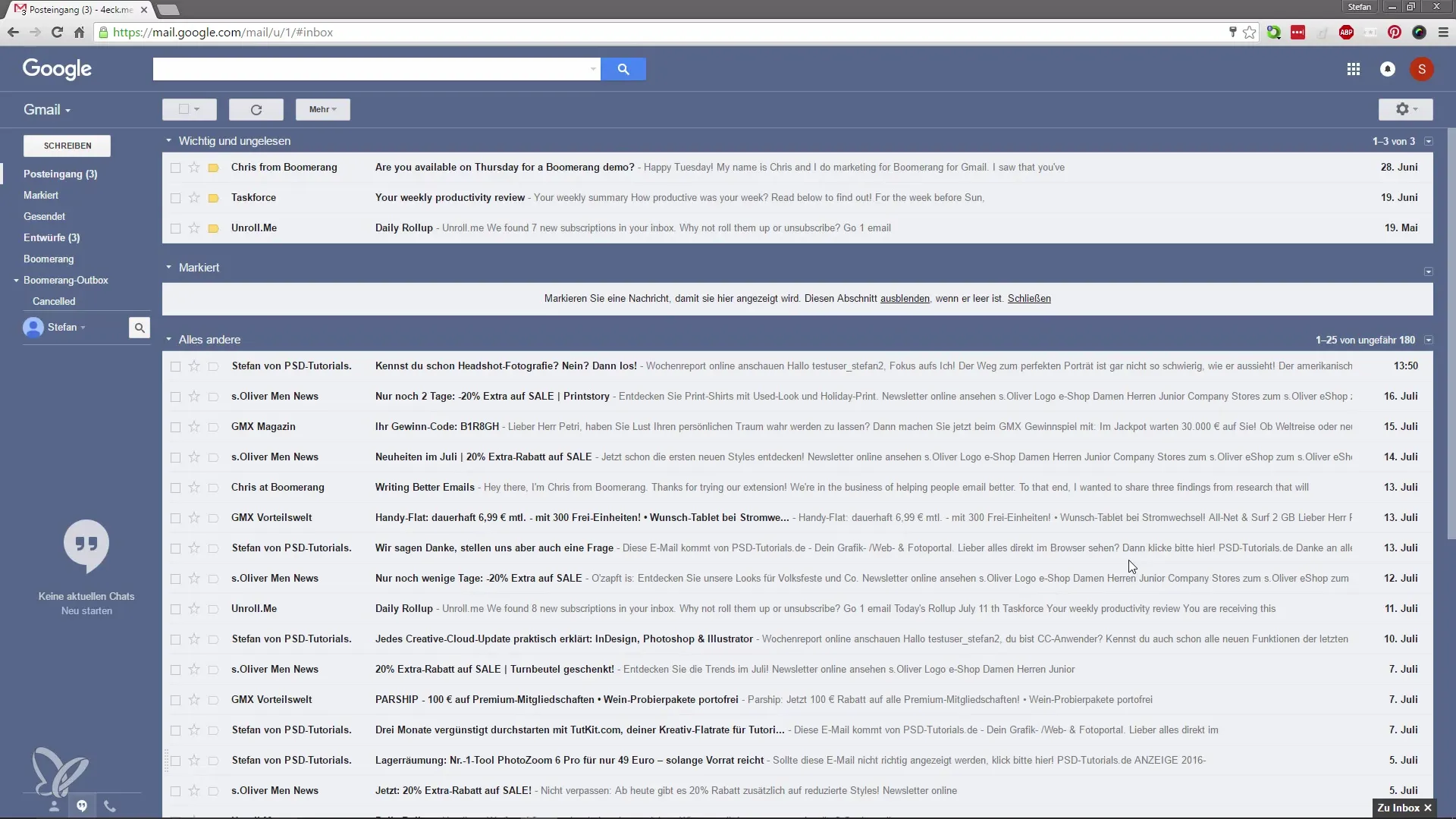
Коли ти потрапиш до налаштувань, там буде спеціальна вкладка під назвою "Labs". Тут ти знайдеш експериментальні функції, які можна активувати. Натисни на цю вкладку, щоб побачити опції.
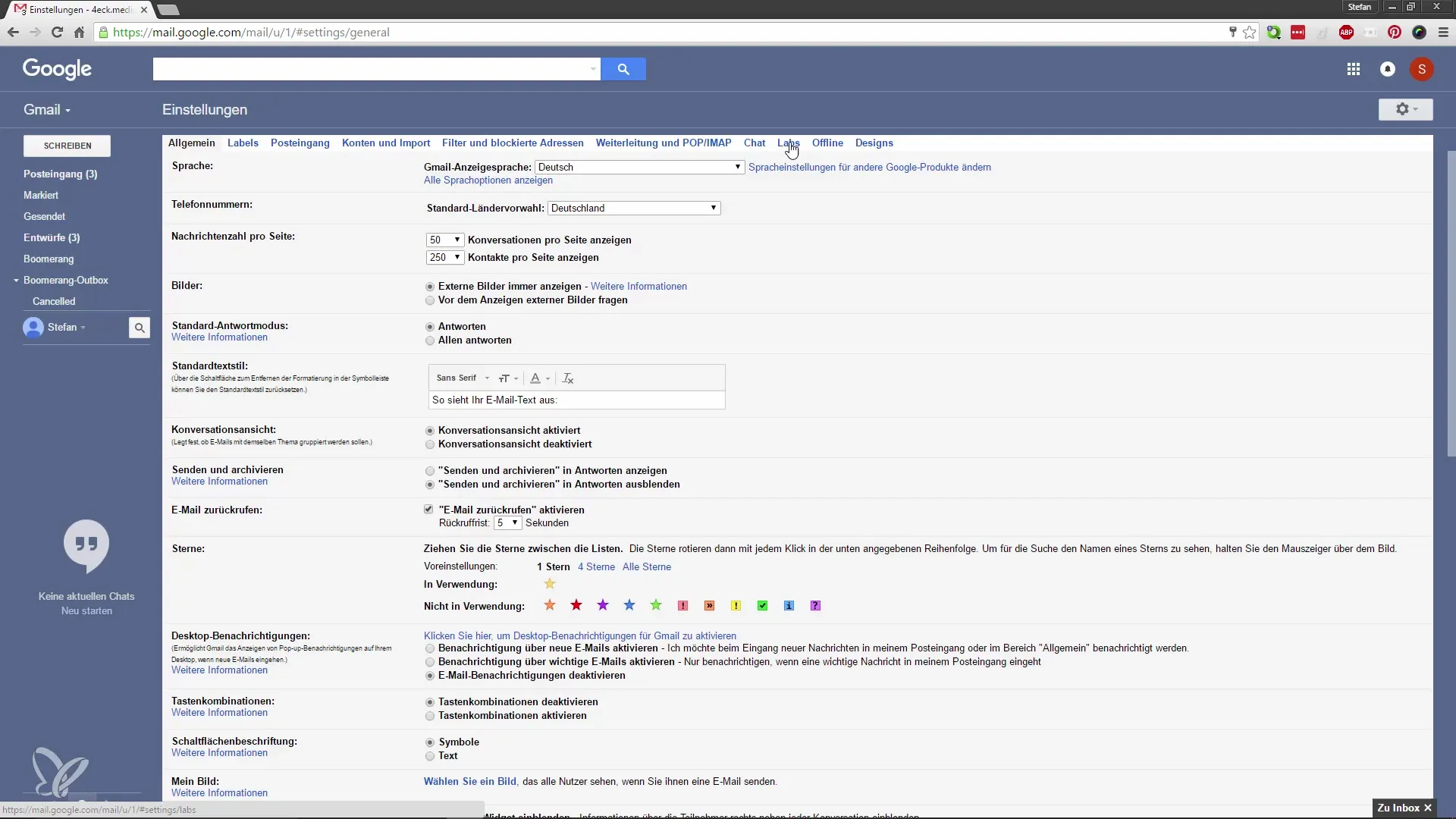
Тепер ти на правильному шляху, щоб активувати важливу функцію: вікно попереднього перегляду. Прокрути до відповідної опції та активуй вікно попереднього перегляду. Це дозволить Gmail залишатися у контролі над іншими електронними листами під час читання.
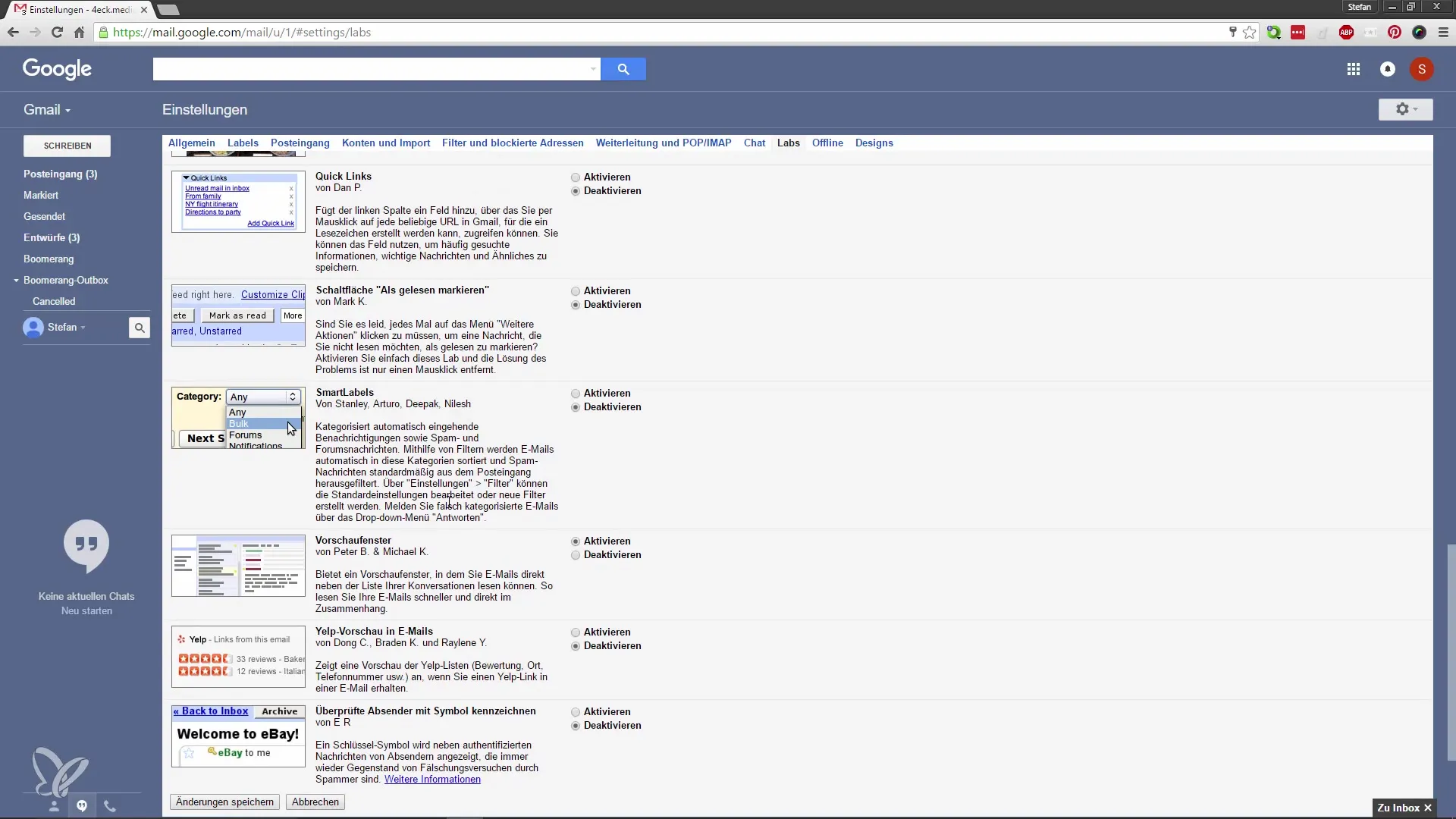
Потім натисни "Зберегти зміни". Gmail автоматично перезавантажиться, щоб впровадити зміни.
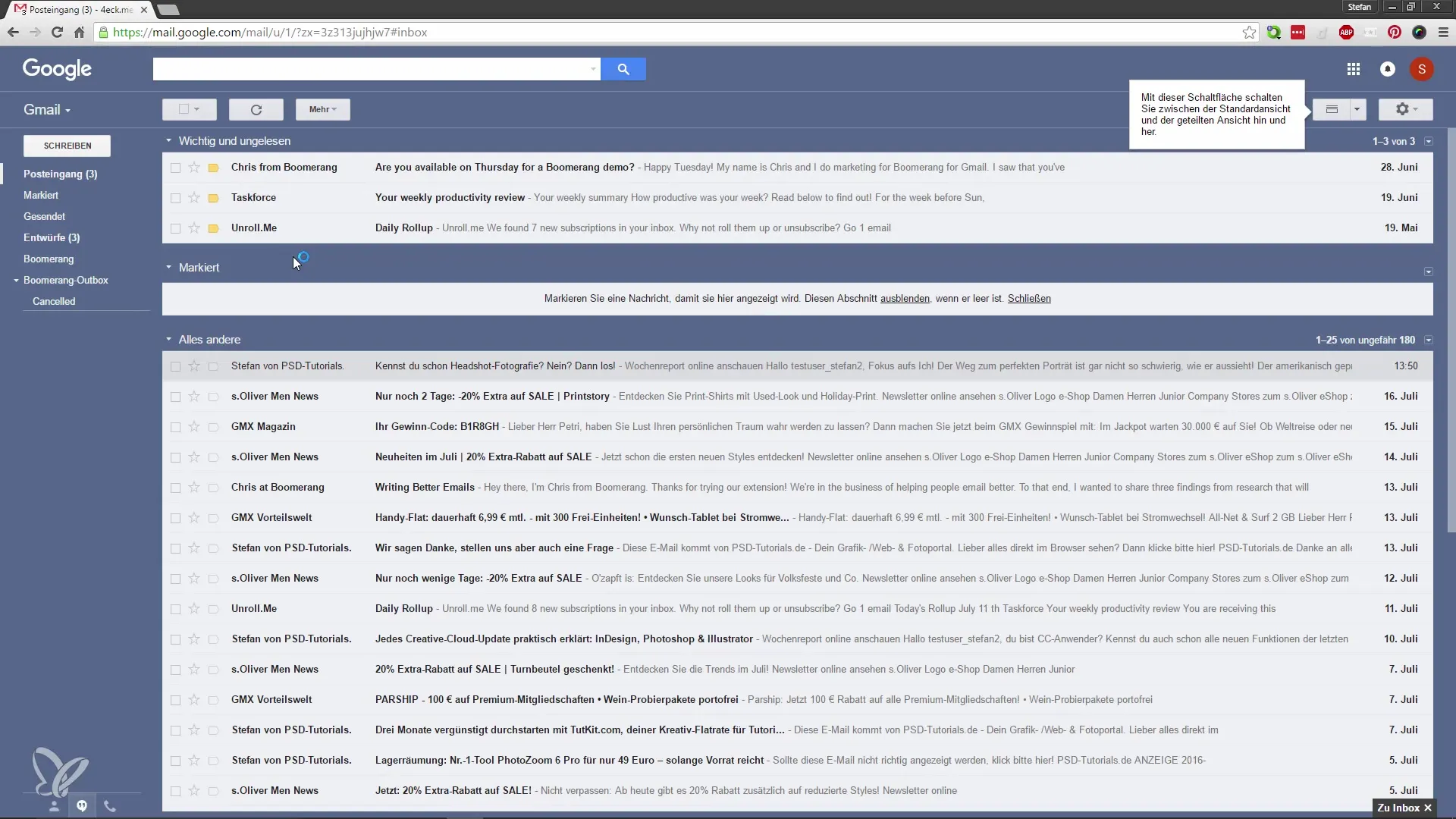
Після перезавантаження Gmail ти помітиш, що з'явилася нова кнопка. Вона дозволяє змінювати вигляд твоїх електронних листів. Ти можеш вибрати вертикальне розділення, яке я особисто вважаю дуже зручним. Це означає, що ти нажимаєш на електронний лист, і зміст миттєво відображається справа, щоб ти міг швидко перейти до наступної теми.
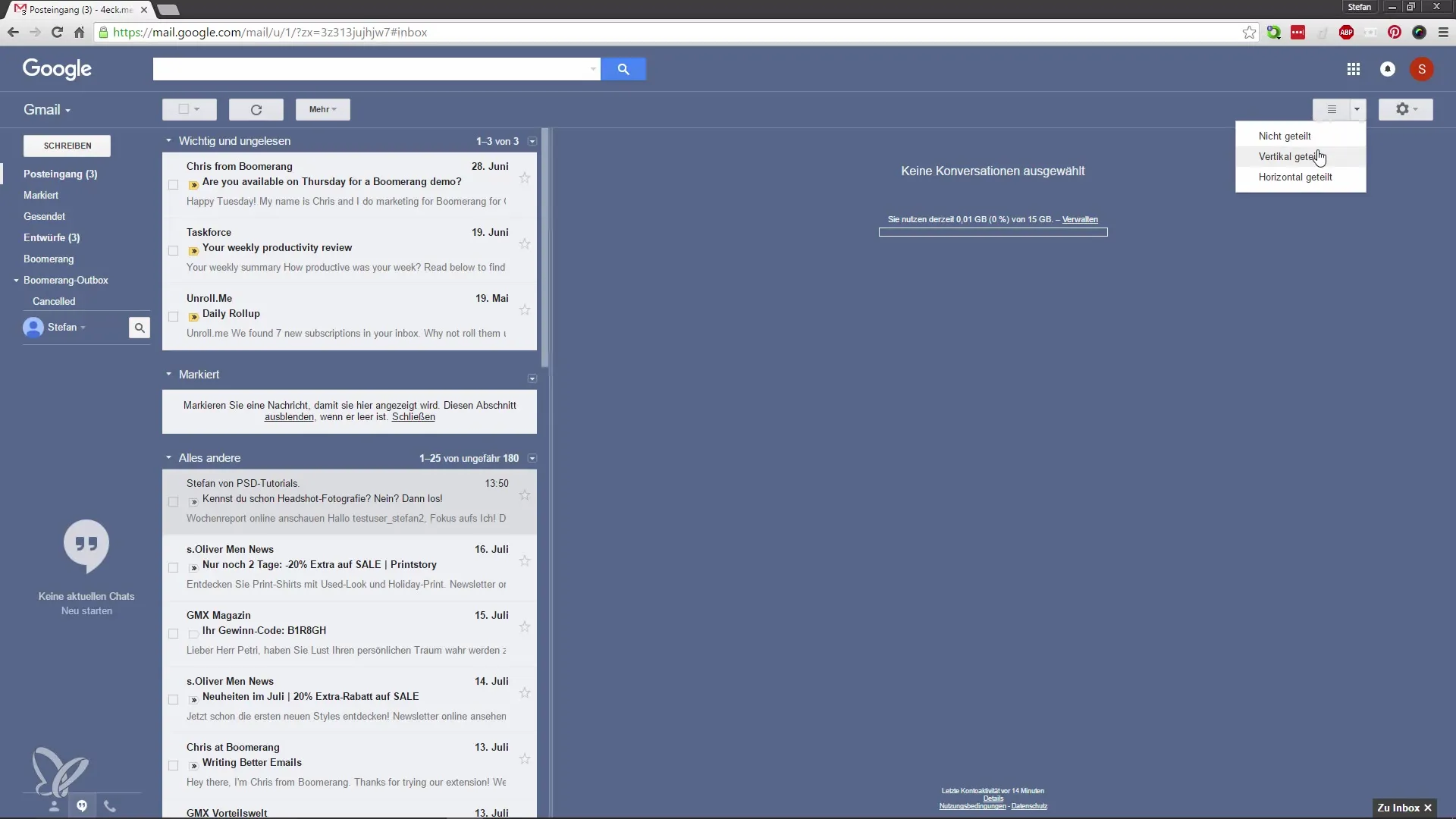
Якщо в тебе є велика кількість електронних листів, цей вигляд є особливо корисним. Таким чином, ти можеш просто переглядати свої непрочитані електронні листи і завжди бути в курсі справ.
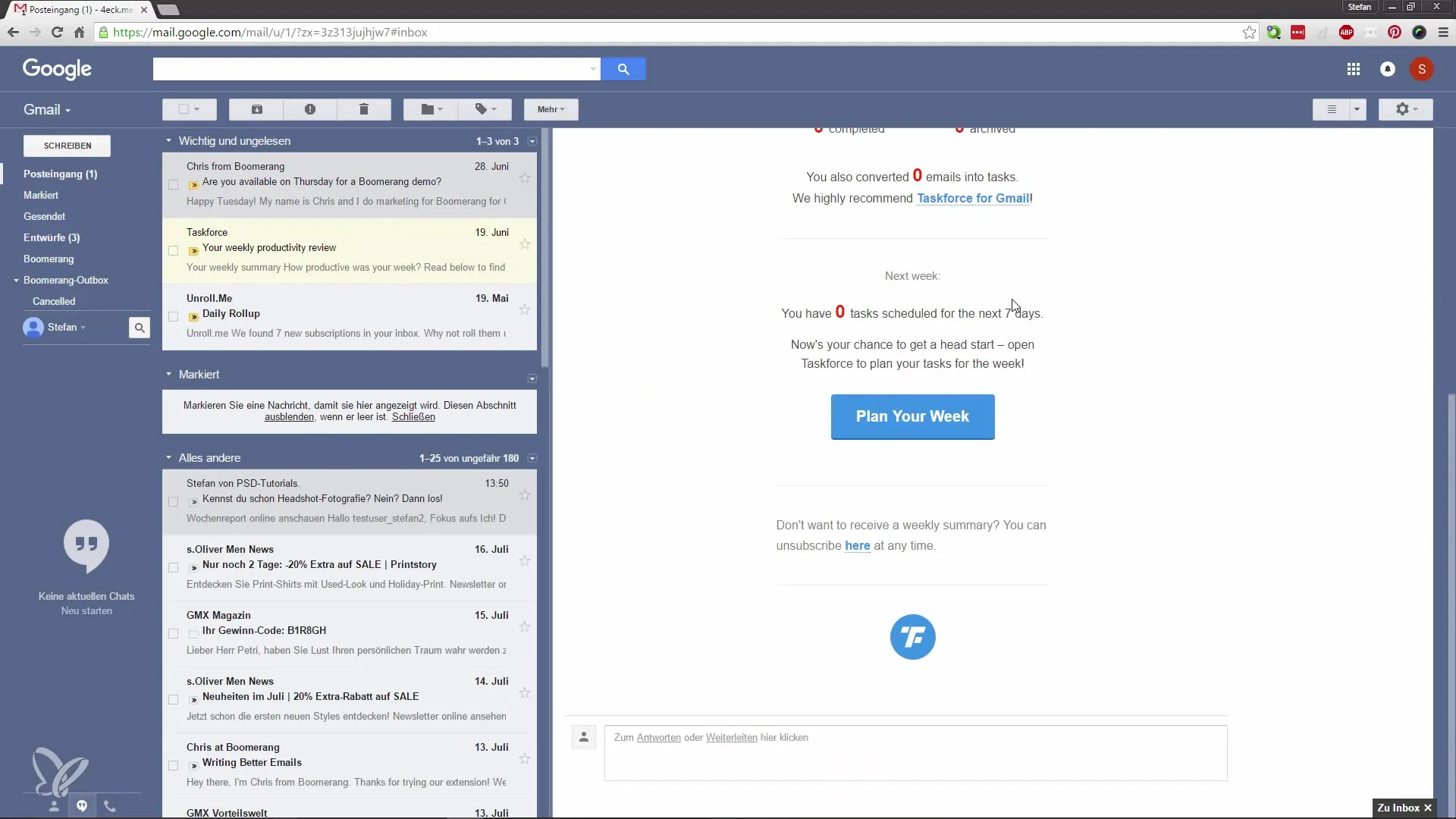
Крім того, є також можливість горизонтального розділення електронних листів. Якщо ти вибираєш цей вигляд, ти бачиш свої непрочитані електронні листи зверху, а зміст вибраного електронного листа під ними. Ця опція також може бути корисною, в залежності від твоїх особистих уподобань.
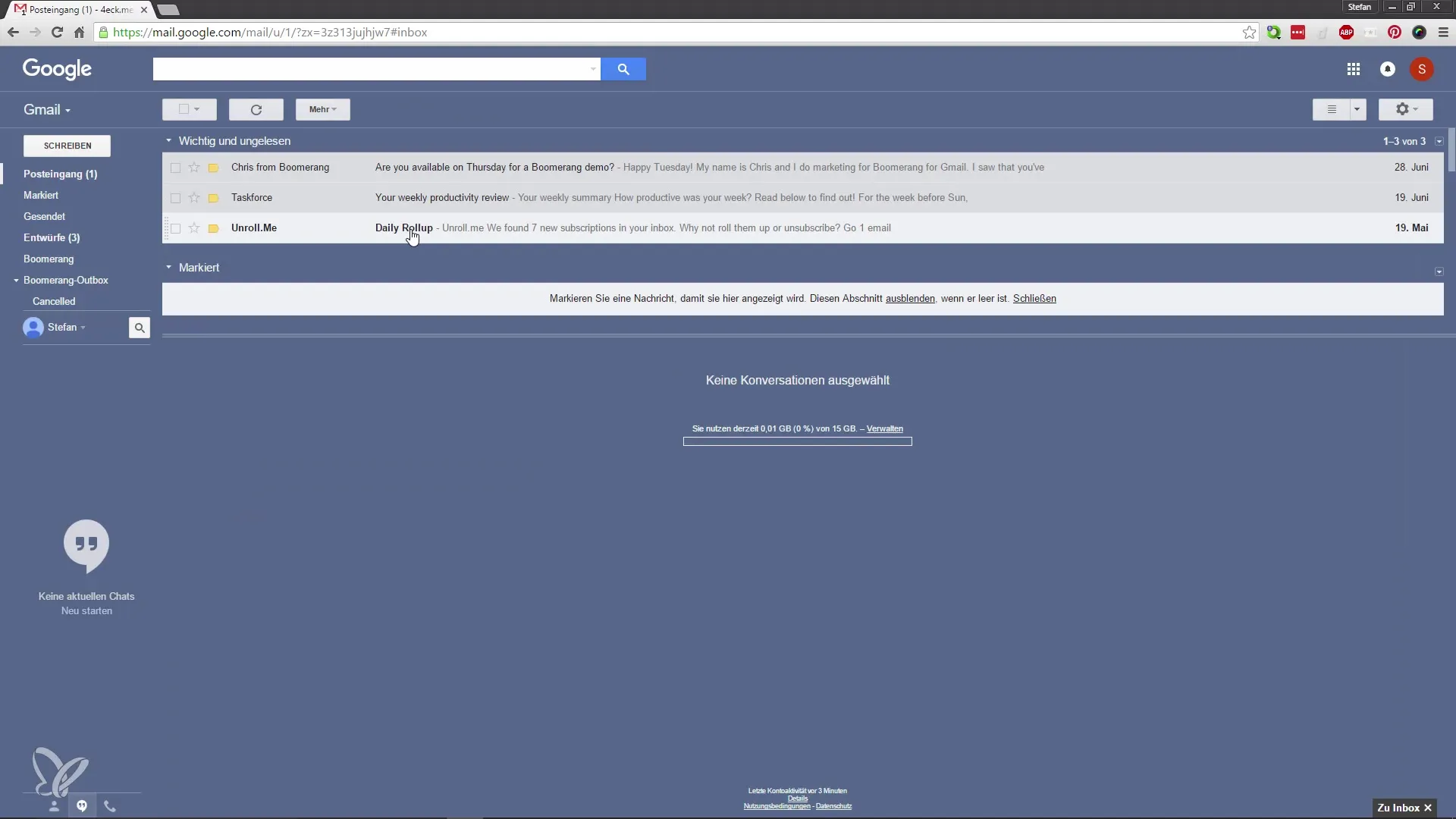
Проте я особисто зазвичай користуюсь вертикальним виглядом, адже він надає мені більше комфорту. Врешті-решт, ти повинен вирішити сам, який вигляд є для тебе найкращим. Я рекомендую просто спробувати і вибрати той, який тобі найбільше підходить.
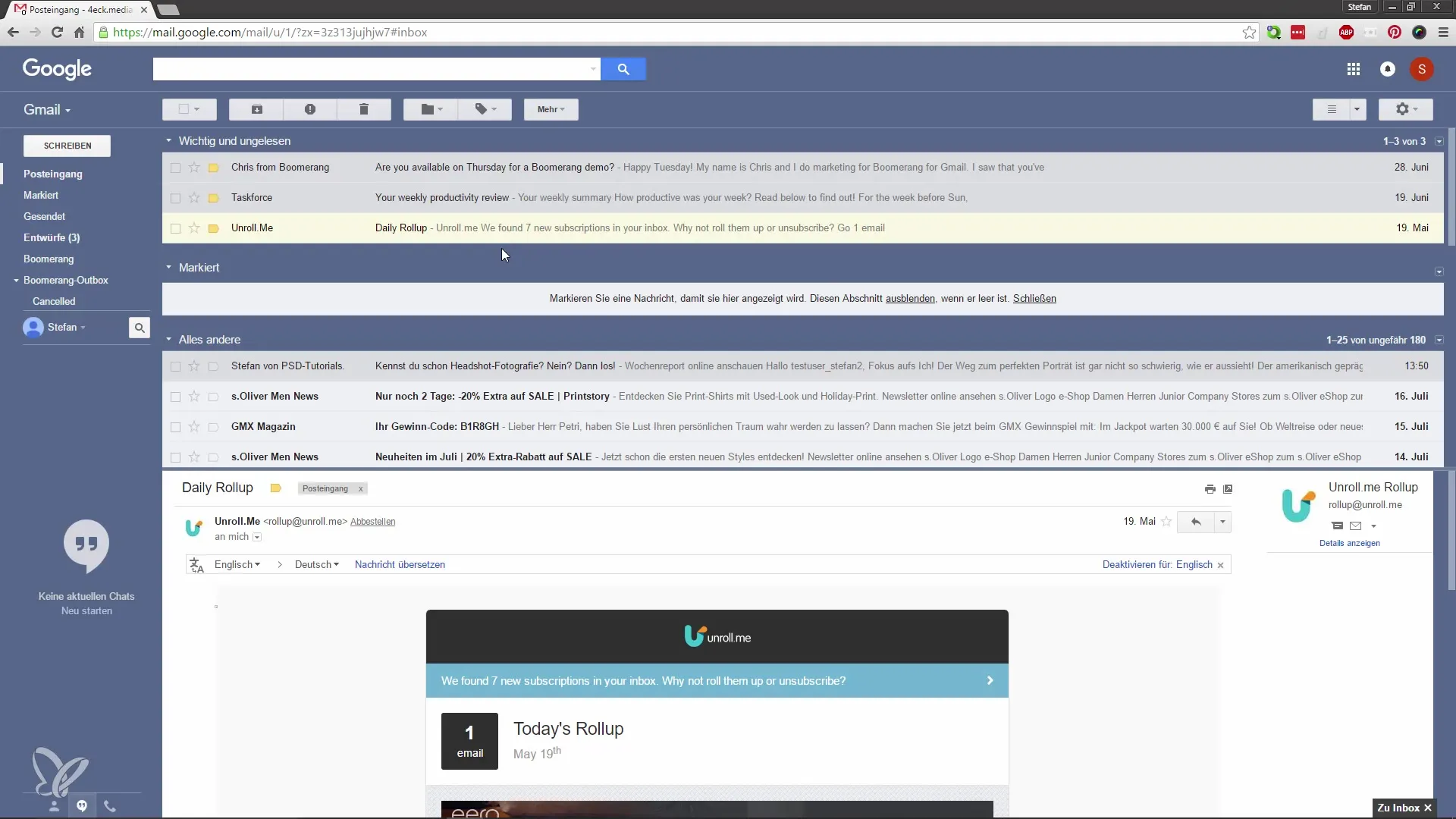
Резюме – продуктивніше використовуй Google Mail – оптимізація огляду електронної пошти
У цьому посібнику ти дізнався кроки, як активувати вікно попереднього перегляду в Google Mail. З цією функцією ти отримаєш кращий огляд своїх електронних листів і зможеш більш ефективно взаємодіяти зі своїм вхідним повідомленням. Експериментуй з різними виглядами та знайди той, який працює для тебе найкраще.
Часто задавані питання
Як активувати вікно попереднього перегляду в Google Mail?Перейди до налаштувань, натисни на зубчасте колесо, потім на "Labs" і активуй вікно попереднього перегляду.
Які переваги має вікно попереднього перегляду?Ти зберігаєш контроль над своїми електронними листами, читаючи зміст одного електронного листа.
Як змінити вигляд електронних листів?Після активації вікна попереднього перегляду ти можеш вибирати між вертикальним і горизонтальним виглядом.


